
ຮູບແບບ Zyxel Keenetic, ລວມທັງແບບ Lite, ມີຄວາມນິຍົມໃນລະຫວ່າງຜູ້ໃຊ້ຜ່ານການເຂົ້າເຖິງແລະອິນເຕີເຟດທີ່ອະນຸຍາດໃຫ້ມີທັກສະພິເສດໃນການປັບປຸງ firmware. ໃນບົດຂຽນນີ້, ພວກເຮົາອະທິບາຍເຖິງຂະບວນການນີ້ໃຫ້ລະອຽດໃນສອງທາງ.
ການຕິດຕັ້ງ firmware ໃນ Zyxel Keenetic Lite
ໃນຮູບແບບທີ່ແຕກຕ່າງກັນຂອງອິນເຕີເຟດ zyxel, ອິນເຕີເຟດເກືອບຄືກັນ, ເພາະວ່າຂັ້ນຕອນການຕິດຕັ້ງສໍາລັບການປັບປຸງແລະການຕັ້ງຄ່າ firmware. ດ້ວຍເຫດຜົນນີ້, ການສອນຕໍ່ໄປກໍ່ຈະເຮັດໃຫ້ເຫມາະສົມກັບແບບອື່ນໆ, ແຕ່ໃນກໍລະນີນີ້ອາດຈະມີຄວາມບໍ່ສອດຄ່ອງໃນຊື່ແລະສະຖານທີ່ຂອງບາງພາກສ່ວນ.ພາຍຫຼັງສໍາເລັດການຕິດຕັ້ງ firmware ທີ່ຖືກປັບປຸງ, ທ່ານຈະຕ້ອງເລີ່ມຕົ້ນໃຫມ່ໃນອຸປະກອນໃຫມ່. ວຽກງານນີ້ສາມາດພິຈາລະນາໄດ້ຮັບການສະແດງ.
ທາງເລືອກທີ 2: ການຕິດຕັ້ງຄູ່ມື
ກົງກັນຂ້າມກັບການປັບປຸງໃນແບບອັດຕະໂນມັດ, ໃນກໍລະນີນີ້ທຸກໆການກະທໍາສາມາດແບ່ງອອກເປັນສອງໄລຍະຕິດຕໍ່ກັນ. ວິທີການນີ້ຈະຊ່ວຍໃຫ້ທ່ານສາມາດຕິດຕັ້ງບໍ່ພຽງແຕ່ສົດ, ແຕ່ຍັງເປັນລຸ້ນ firmware ເກົ່າໂດຍບໍ່ຕ້ອງເຂົ້າເຖິງອິນເຕີເນັດ.
ຂັ້ນຕອນທີ 1: ກໍາລັງໂຫລດ firmware
- ກ່ອນອື່ນຫມົດ, ທ່ານຈໍາເປັນຕ້ອງຊອກຫາການອອກແບບການປັບປຸງໃນ router. ຮູບແບບທີ່ແຕກຕ່າງກັນຂອງອຸປະກອນຕ່າງໆອາດຈະແຕກຕ່າງກັນແລະບໍ່ເຂົ້າກັນກັບກັນແລະກັນ.
ຫມາຍເຫດ: ໃນກໍລະນີຫຼາຍທີ່ສຸດ, ການດັດແກ້ທີ່ແຕກຕ່າງກັນພຽງແຕ່ຢູ່ໃນເສັ້ນທາງຂອງ 4G ແລະ Lite Lite.
- ຕອນນີ້ໄປທີ່ລິ້ງໄປທີ່ເວັບໄຊທ໌ທາງການຂອງ Zyxel ແລະກົດທີ່ສູນດາວໂຫລດ.
ໄປທີ່ເວັບໄຊທ໌ທາງການຂອງ Zyxel Keenetic
- ໃນທີ່ນີ້ທ່ານຕ້ອງກົດປຸ່ມ "ສະແດງທັງຫມົດ" ເພື່ອເປີດບັນຊີລາຍຊື່ເຕັມຂອງເອກະສານທີ່ມີຢູ່.
- ຈາກບັນຊີລາຍຊື່, ເລືອກເອົາ firmware ທີ່ເຫມາະສົມສໍາລັບ keuter lite keenteric. ກະລຸນາບັນທຶກຕໍ່ຫນ້າຊື່ຂອງຊຸດຍັງສາມາດເປັນແບບຢ່າງ.
- ອີງຕາມການດັດແກ້, ເລືອກຫນຶ່ງໃນເຟີມແວທີ່ນໍາສະເຫນີໃນຫນ່ວຍງານລະບົບປະຕິບັດການ NDMS.
- ຫຼັງຈາກດາວໂຫລດແລ້ວ, ເອກະສານ firmware ຕ້ອງໄດ້ຮັບການແກ້ໄຂ.

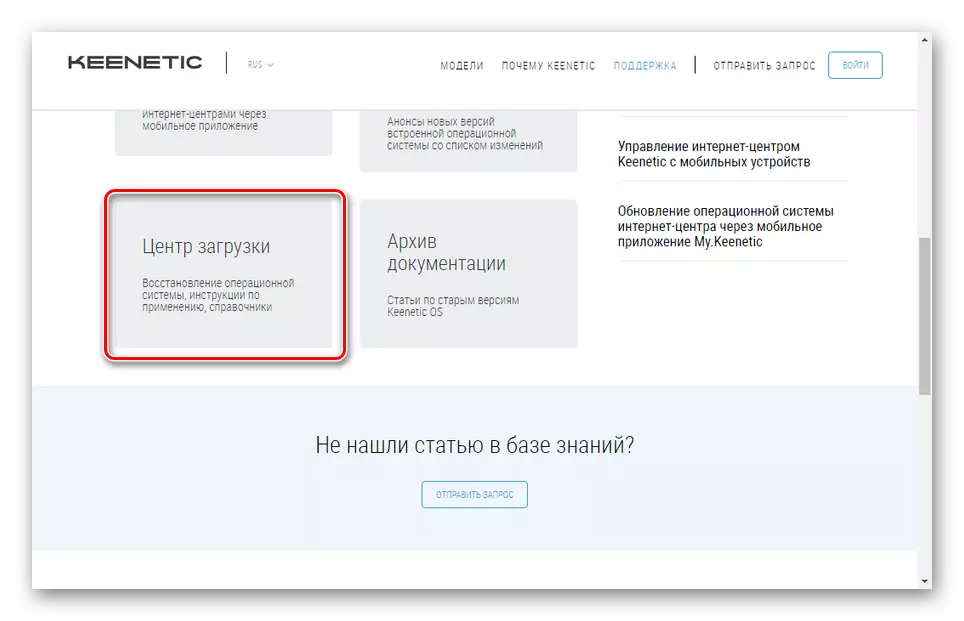
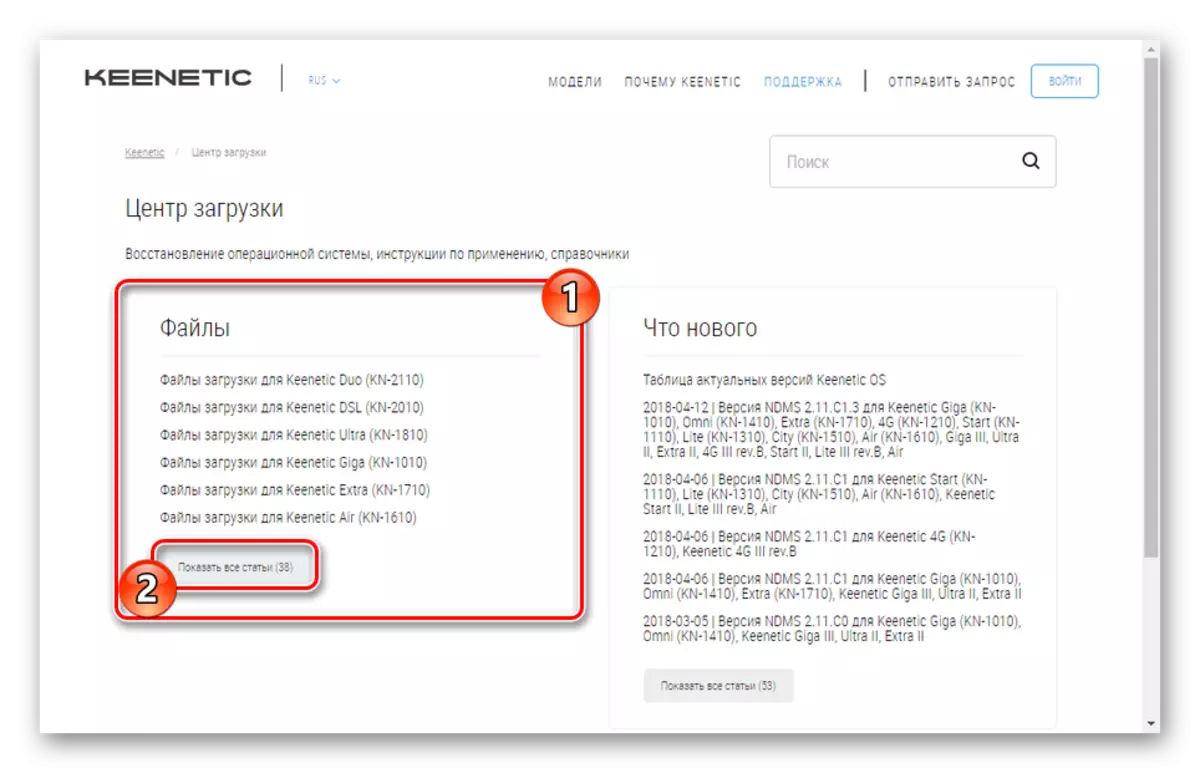
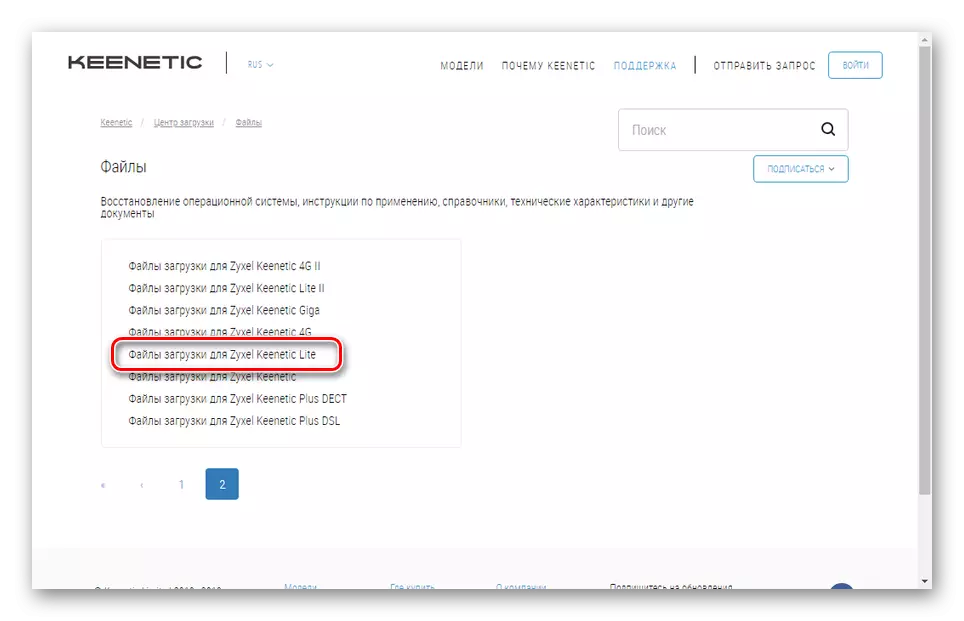
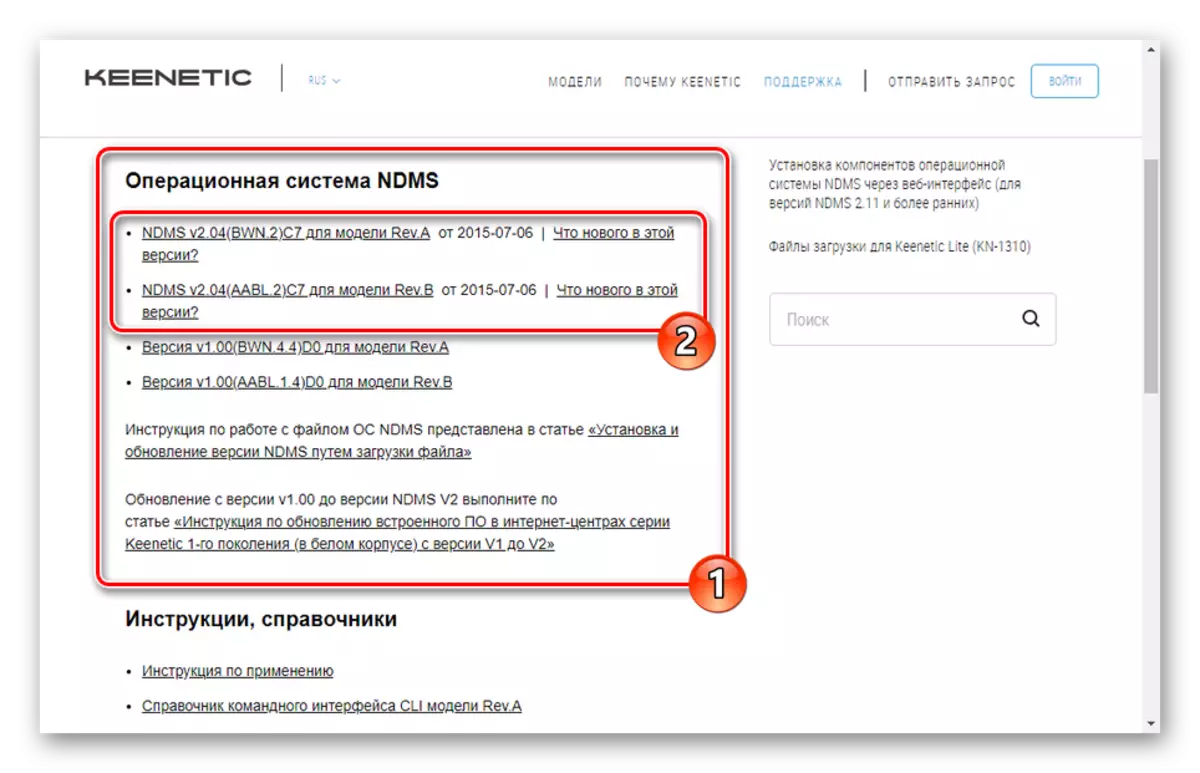
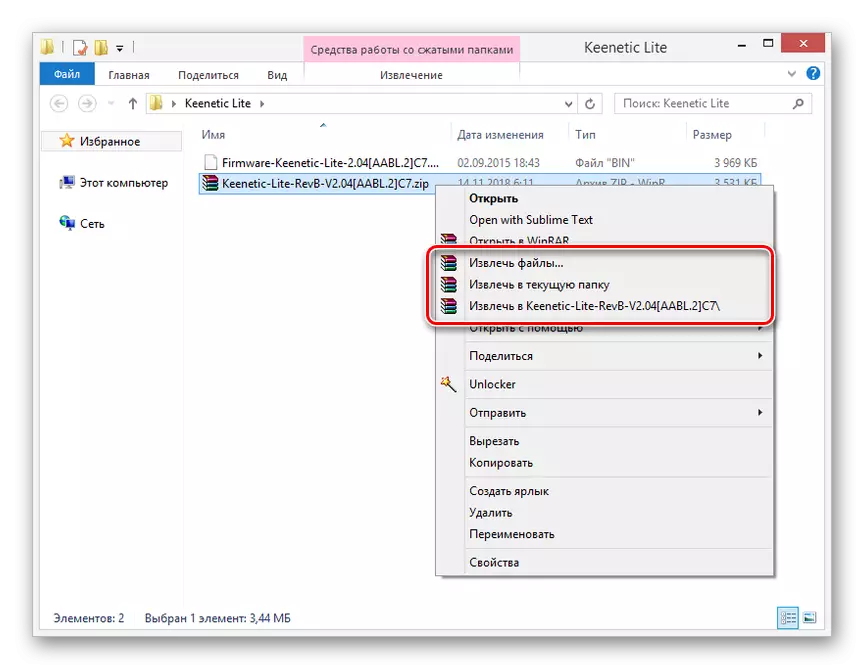
ຂັ້ນຕອນທີ 2: firmware ຕິດຕັ້ງ
- ເປີດກະດານຄວບຄຸມ Lite Zyxel Keenetic ແລະຂະຫຍາຍສ່ວນຂອງລະບົບ.
- ຜ່ານເມນູນີ້, ເຂົ້າໄປທີ່ຫນ້າ firmware ແລະກົດປຸ່ມ "ພາບລວມ". ນອກຈາກນີ້, ເພື່ອເລືອກເອກະສານ, ທ່ານສາມາດກົດໃສ່ສະຫນາມທີ່ເປົ່າຫວ່າງ.
- ການນໍາໃຊ້ປ່ອງຢ້ຽມເປີດໃນຄອມພີວເຕີ້, ຊອກຫາເອກະສານທີ່ບໍ່ໄດ້ຖອດຖອນໄດ້ໃນເມື່ອກ່ອນໃນຮູບແບບ Bin. ເລືອກມັນແລະກົດເປີດ.
- ຫຼັງຈາກນັ້ນ, ໃຫ້ກົດປຸ່ມ "ອັບເດດ" ໃນຫນ້າກະດານຄວບຄຸມດຽວກັນ.
- ຢືນຢັນການຕິດຕັ້ງການປັບປຸງຜ່ານຫນ້າຈໍຂອງ Browser Pop up.
- ລໍຖ້າຂັ້ນຕອນການປັບປຸງເພື່ອໃຫ້ສໍາເລັດ, ຫລັງຈາກນັ້ນອຸປະກອນຄວນຈະເລີ່ມຕົ້ນໃຫມ່.
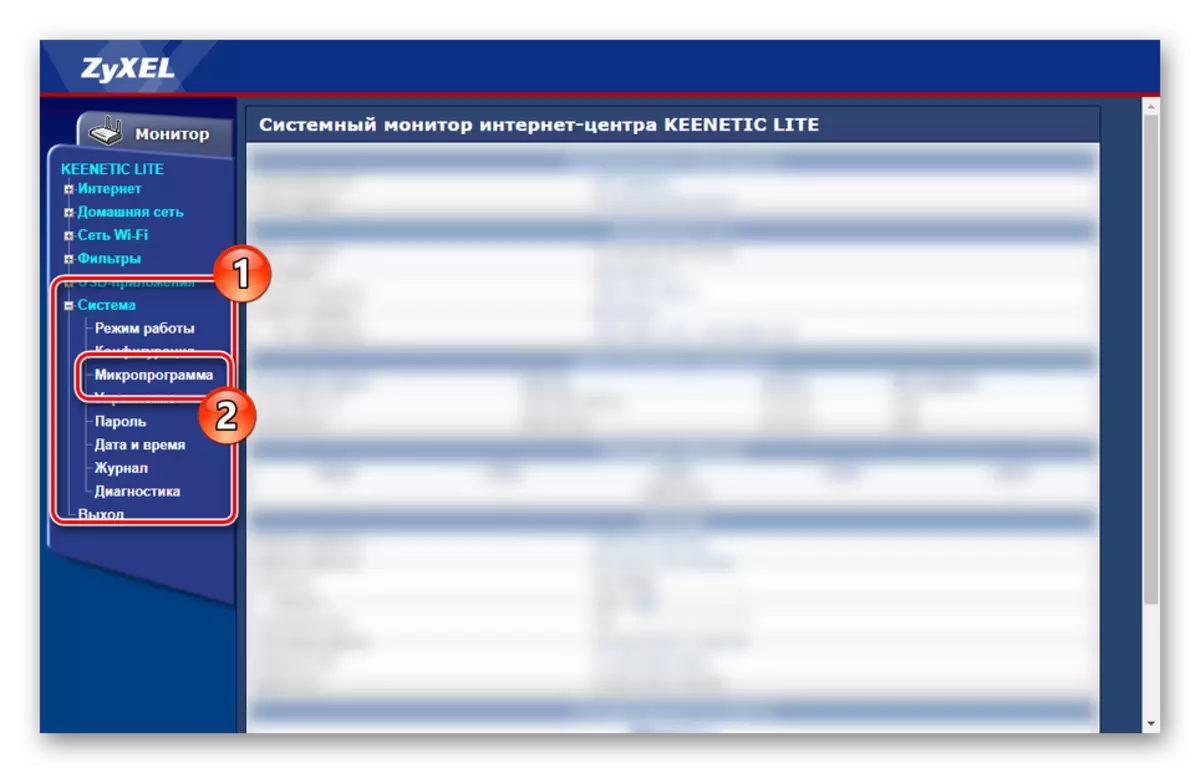


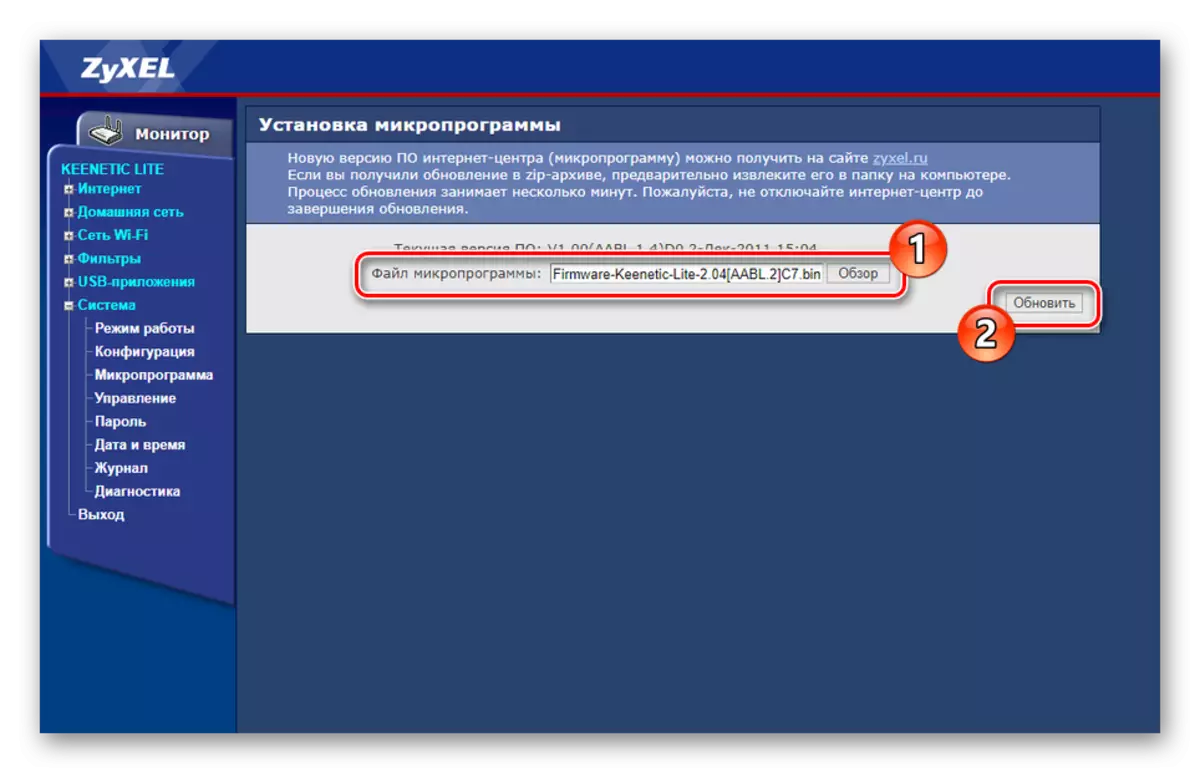

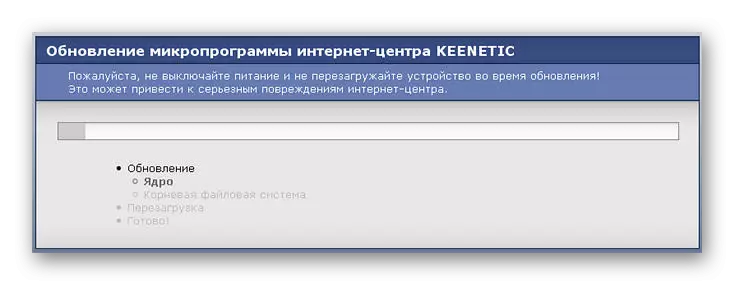
ເຊັ່ນດຽວກັນກັບການປະດັບປະດາຄັ້ງທໍາອິດ, ຫຼັງຈາກສໍາເລັດການຕິດຕັ້ງ firmware, ທ່ານອາດຈະຕ້ອງໄດ້ເລີ່ມຕົ້ນໃຫມ່ຂອງ router ດ້ວຍຕົນເອງ. ດຽວນີ້ມີການໂຕ້ຕອບແລະຫນ້າທີ່ທີ່ສາມາດເຂົ້າເຖິງໄດ້ອາດຈະປ່ຽນເນື່ອງມາຈາກການຕິດຕັ້ງການປັບປຸງ.
ສະຫຼຸບ
ພວກເຮົາຫວັງວ່າຫຼັງຈາກຮຽນຄໍາແນະນໍາທີ່ທ່ານບໍ່ມີຄໍາຖາມທີ່ປະໄວ້ສໍາລັບການປັບປຸງ firmware ໃນຮູບແບບຂອງ router ນີ້. ທ່ານຍັງສາມາດຊອກຫາຢູ່ໃນເວັບໄຊທ໌ຂອງພວກເຮົາບົດຄວາມກ່ຽວກັບການຕັ້ງຄ່າບາງຊະນິດຂອງສູນອິນເຕີເນັດ zyxel keenteret. ນອກຈາກນັ້ນ, ຖ້າຈໍາເປັນກໍ່ຕາມ, ພວກເຮົາຍິນດີທີ່ຈະຊ່ວຍທ່ານໃນຄໍາເຫັນ.
